मोबाइल गेमिंग एक लंबा सफर तय कर चुका है। मोबाइल उपकरणों पर बहुत सारे कंसोल-क्वालिटी वीडियो गेम उपलब्ध हैं और अब अब पुनश्च, स्टेडियम और 3जैसी सेवाओं के माध्यम से रिमोट गेम स्ट्रीमिंग उपलब्ध हैं। मोबाइल उपकरणों पर सामान्य सेवाएं बनें।
हालांकि आप निश्चित रूप से इन गेम्स और ऐप्स के साथ टच कंट्रोल का उपयोग कर सकते हैं, लेकिन कुछ भी उचित शारीरिक गेम कंट्रोलर को हराता नहीं है। इसलिए यदि आप अपने Android डिवाइस के साथ उत्कृष्ट PS4 नियंत्रक का उपयोग करना चाहते हैं, तो यह जानने के लिए पढ़ें कि क्या करना है।

खेल संगतता
विपरीत आईओएस, Android पर कोई सार्वभौमिक नियंत्रक मानक नहीं हैं। जिसका अर्थ है कि, यद्यपि आप USB या ब्लूटूथ का उपयोग करके किसी भी नियंत्रक को कनेक्ट कर सकते हैं, यह किसी दिए गए नियंत्रक का समर्थन करने के लिए ऐप डेवलपर पर निर्भर है।
इसका मतलब है कि कुछ गेम एक मालिकाना नियंत्रक के साथ काम करेंगे और दूसरे के साथ नहीं। इसका मतलब यह भी है कि सिर्फ इसलिए कि एक दिया गया गेम, एक्सबॉक्स वन कंट्रोलर के साथ काम करता है, कि यह PS4 कंट्रोलर के साथ भी काम करेगा।
अब, व्यवहार में, डेवलपर्स को एक प्रमुख नियंत्रक का समर्थन करने की बहुत संभावना नहीं है और दूसरे को नहीं। हालांकि, एक नियंत्रक या किसी अन्य में निवेश करने से पहले, उन खेलों की जांच करें जिन्हें आप डीएस 4 के साथ संगतता के लिए खेलना चाहते हैं। समर्थित नियंत्रक के प्रकार आमतौर पर Google Play Store में ऐप विवरण में सूचीबद्ध होंगे।
वैकल्पिक रूप से, आप हमेशा गेम के होम पेज पर जा सकते हैं या डेवलपर को एक ईमेल भेज सकते हैं। सौभाग्य से, आप प्ले स्टोर पर खरीदे गए धन की वापसी सबसे अधिक गेम खेल सकते हैं यदि वे आपके लिए काम नहीं करते हैं।
In_content_1 all: [300x250] / dfp: [640x360360 ]->क्या Xbox कंट्रोलर बेहतर है?
जैसा कि हमने ऊपर बताया है, कंट्रोलर सपोर्ट एक ऐप से दूसरे में बदलता रहता है। इसे क्रॉस-प्लेटफ़ॉर्म की लोकप्रियता को देखते हुए Xbox कंट्रोलर को एंड्रॉइड गेम्स के साथ देशी समर्थन की अधिक संभावना है।

हालाँकि, यह ध्यान रखना बहुत ज़रूरी है कि यदि आप एक्सक्लाउड सेवा का उपयोग करना चाहते हैं, जो आपके फ़ोन में Xbox गेम्स स्ट्रीम करता है, तो आपको Xbox नियंत्रक की आवश्यकता नहीं है। Microsoft ने घोषणा की है कि Xcloud आधिकारिक तौर पर PS4 नियंत्रक का समर्थन करता है । इसलिए अगर आपको ऐसी कोई चीज़ है जिसके बारे में आप चिंता कर रहे हैं, तो आप आराम करने के लिए उन आशंकाओं को दूर कर सकते हैं।
एक कंट्रोलर ब्रैकेट पर विचार करें
गोलियों के विपरीत, जिनमें आमतौर पर एकीकृत स्टैंड होते हैं, स्मार्टफ़ोन को किसी प्रकार की आवश्यकता होती है समर्थन की अगर आप उन्हें पकड़ नहीं रहे हैं। जब आप किसी नियंत्रक का उपयोग कर रहे हैं, तो यह विशेष रूप से स्पष्ट है। इससे भी बदतर, उनकी छोटी स्क्रीन उन्हें दूरी पर खेलने के लिए आरामदायक नहीं बनाती।

तो अगर योजना बना रहे हैं Android फोन के साथ PS4 कंट्रोलर का उपयोग करने पर, एक अच्छे कंट्रोलर ब्रैकेट को लेने के बारे में दृढ़ता से विचार करें। यह एक उपकरण है जिसमें आपके नियंत्रक और फोन दोनों के लिए माउंटिंग है। आपको आराम से खेलने देना। अगला सबसे अच्छा समाधान एक एकीकृत ब्रैकेट के साथ एक मालिकाना विभाजन नियंत्रक या नियंत्रक होगा, लेकिन ये शायद ही कभी उचित सोनी PS4 नियंत्रक के रूप में उपयोग करने के लिए अच्छे हैं।
PS4 कंट्रोलर को Android से कैसे कनेक्ट करें वायरलेस तरीके से
अपने Android डिवाइस से PS4 कंट्रोलर को कनेक्ट करना बहुत ही काम करता है क्योंकि यह किसी भी अन्य ब्लूटूथ डिवाइस को कनेक्ट करता है। एकमात्र हिस्सा जो पूरी तरह से स्पष्ट नहीं है, वह यह है कि पीएस 4 कंट्रोलर को शुरू करने के लिए युग्मन मोड में कैसे लाया जाए। यहां बताया गया है कि यह कैसे करें:
1. PS4 कंट्रोलर पर, राउंड प्लेस्टेशन बटन और शेयर बटन को तब तक दबाकर रखें जब तक लाइट बार एक स्ट्रोब पैटर्न में सफेद चमकने न लगे।
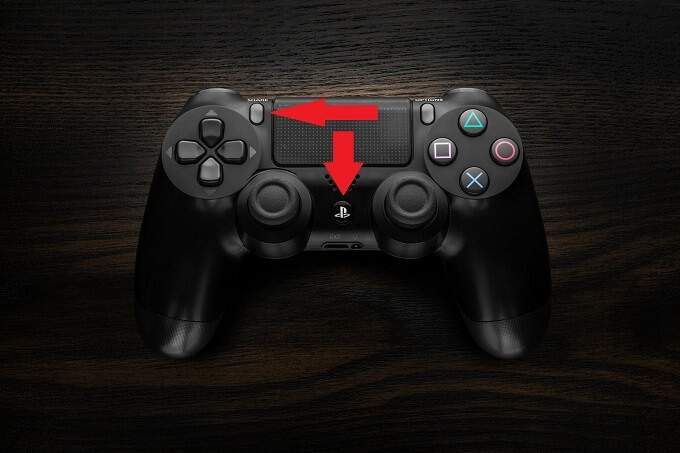
2. अपने फोन की सेटिंग के माध्यम से ब्लूटूथ मेनू पर जाएं। नियंत्रक को वायरलेस नियंत्रक (या शायद अपने नाम के तहत) के रूप में दिखाना चाहिए।

3. उपलब्ध डिवाइस का चयन करें और कंट्रोलर आपके फोन के साथ पेयर करेगा। यदि आपसे पूछा जाए तो आपको जोड़ी बनाने की पुष्टि करने की आवश्यकता हो सकती है
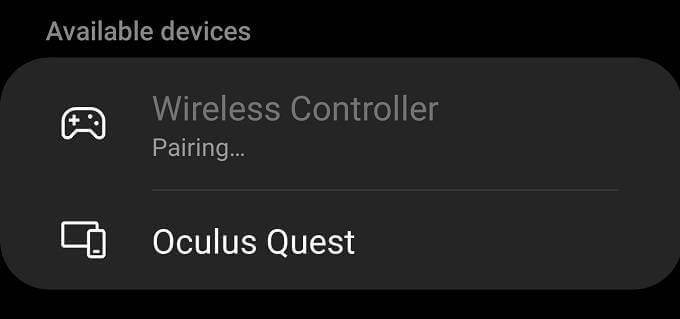
जो आपको चाहिए। कंट्रोलर तुरंत काम करेगा। वास्तव में, आप देखेंगे कि आप वास्तव में नियंत्रक के साथ Android को ही नियंत्रित कर सकते हैं! जिसका मतलब है कि सिर्फ गेम से ज्यादा काम करेगा। आप अपने नियंत्रक को पावरपॉइंट जैसे अनुप्रयोगों के लिए रिमोट के रूप में उपयोग कर सकते हैं या मीडिया ऐप में वीडियो प्लेबैक को नियंत्रित कर सकते हैं। तो आपके गेम खेलने की तुलना में आपके PS4 कंट्रोलर को हुक करने के और भी कारण हैं!
अपने कंट्रोलर को बंद करने के लिए, बस इसे ब्लूटूथ मेनू के माध्यम से डिस्कनेक्ट करें या राउंड प्लेस्टेशन बटन को तब तक दबाए रखें जब तक कि लाइट बार बंद न हो जाए।
Android वायर्ड के लिए PS4 नियंत्रक को कैसे कनेक्ट करें
इस सेटअप को काम करने के लिए, आपको कुछ चीजों की आवश्यकता होगी। सबसे पहले, आपको एक एंड्रॉइड फोन चाहिए जो ओटीजी या "सक्रिय " कनेक्शन का समर्थन करता है। इसका मूल रूप से मतलब है कि फोन एक USB होस्ट के रूप में कार्य कर सकता है, और इसमें फ्लैश ड्राइव या कीबोर्ड से जुड़े डिवाइस होते हैं।
लगभग कोई भी आधुनिक एंड्रॉइड फोन OTG कनेक्शन का समर्थन करेगा, लेकिन कुछ लोअर-एंड मॉडल नहीं हो सकते हैं । ओटीजी समर्थन या आधिकारिक ओटीजी सामान के उल्लेख के लिए अपने फोन का मैनुअल या उत्पाद पृष्ठ देखें।

PS4 कंट्रोलर पर USB कनेक्शन माइक्रो-यूएसबी का उपयोग करता है। विशिष्ट माइक्रो यूएसबी केबल में दूसरे छोर पर बड़ा USB टाइप- A कनेक्टर होगा। इसलिए समाधान एक ओटीजी एडाप्टर का उपयोग करना है, जो आपके फोन के मुख्य यूएसबी कनेक्शन को महिला यूएसबी टाइप-ए कनेक्शन में परिवर्तित करता है। वर्तमान एंड्रॉइड फोन या तो यूएसबी-सी ओटीजी एडॉप्टर या एक माइक्रो USB OTG अडैप्टर का उपयोग करेगा। आपको बस इतना करना है कि आप एक मानक माइक्रो यूएसबी केबल प्लग इन करें। एडॉप्टर में और फिर एडॉप्टर आपके फोन में। फिर शेष छोर को अपने नियंत्रक में कनेक्ट करें। इसके बाद तुरंत काम करना शुरू कर देना चाहिए।
बटन पर जाएं
मोबाइल गेम डिजाइनर सालों से टच स्क्रीन पर भौतिक गेम कंट्रोलरों की सटीकता और भावना का अनुकरण करने की कोशिश कर रहे हैं। इस मामले का सरल तथ्य यह है कि एक टच स्क्रीन गेमपैड के समान नियंत्रण स्तर प्रदान नहीं करेगा। बहुत सारे गेम हैं जो एक टच स्क्रीन पर शानदार हैं क्योंकि वे इसके चारों ओर डिज़ाइन किए गए हैं, लेकिन ग्लास के एक टुकड़े पर अच्छी तरह से काम करने वाले कंसोल-समतुल्य गेम प्राप्त करने की कोशिश विफलता के लिए बर्बाद है।
इसलिए यह एक अच्छी बात है कि डेवलपर्स अब गेमपैड का समर्थन करना शुरू कर रहे हैं। यह विशेष रूप से बहुत अच्छा है कि वे मुख्यधारा के नियंत्रकों जैसे डुअलशॉक 4 का समर्थन कर रहे हैं। इसका मतलब है, अगर आपके पास पहले से ही एक है, तो इसे शॉट देने में कोई नुकसान नहीं है!
हालांकि, एक अंतिम टिप के रूप में, यदि आप अपने PS4 नियंत्रक को PS4 के साथ फिर से उपयोग करना चाहते हैं, तो आपको इसे फिर से पेयर करने के लिए USB के माध्यम से अपने कंसोल से कनेक्ट करना होगा। यह थोड़ा परेशान करने वाला है, लेकिन कम से कम यह तेज़ और आसान है।